Feedbackvenster openen
Feedbackvenster openen
Ally geeft je gedetailleerde feedback en ondersteuning om je te helpen je toegankelijkheidsscores te verbeteren. Leer meer over toegankelijkheidsproblemen, waarom ze belangrijk zijn en hoe je ze kunt verhelpen. Ga voor groen!
Nadat je bestanden hebt geüpload naar een cursus, genereert Ally een toegankelijkheidsscore voor elk bestand. In lessen met meerdere bestanden wordt voor elk bestand een score weergegeven. Op plekken waar je bestanden kunt openen, staat het toegankelijkheidspictogram rechts of links van het bestand.
Selecteer de toegankelijkheidsscore om het feedbackvenster te openen.
Het feedbackvenster van Ally geeft je een voorbeeld van de documentinhoud en gedetailleerde feedback en ondersteuning om je toegankelijkheidsproblemen op te lossen.
Voorbeeld van Ally-inhoudsproblemen
Voorbeeld van het document
Het voorbeeld van de feedback voor cursusleider in browser geeft inhoud voor pdf's, Word-documenten en PowerPoint-documenten weer.
Hoogtepunten
In het voorbeeld worden markeringen weergegeven waar specifieke toegankelijkheidsproblemen in het document te vinden zijn. De markeringen geven één probleemtype per melding weer. Bijvoorbeeld: als er alternatieve beschrijvingen ontbreken bij je afbeeldingen, geven de markeringen steeds aan waar dit specifieke probleem voor komt. Als je document ook een slecht tekstcontrast heeft, selecteer je dat probleem in het deelvenster Feedback om de markeringen van dat probleem te bekijken.
De markeringen geven een melding van de volgende problemen:
- Afbeeldingen zonder een geschikte alternatieve beschrijving
- Tekstfragmenten met onvoldoende contrast
- Tabellen zonder tabelkoppen
Alle andere toegankelijkheidsproblemen worden niet in het voorbeeld gemarkeerd.
Voorbeeldtools
Gebruik de tools boven het voorbeeld om de problemen in je document te bekijken.
- Navigeer per pagina door het document.
- Bekijk hoe vaak een specifiek probleem in het document voor komt.
- Navigeer tussen de probleemmarkeringen.
- Geef de markeringen weer of verberg ze.
- Zoom de voorbeeldinhoud in of uit.
- Download het oorspronkelijke bestand.
Instructies Ally feedbackvenster voor de cursusleider
Stapsgewijze instructies
Voor toegankelijke bestanden wordt aangegeven wat je goed hebt gedaan. Bij bestanden met een score tussen Laag en Hoog worden de problemen vermeld en zie je stapsgewijze instructies om deze op te lossen.
- Toegankelijkheidsscore: hier zie je de eindscore voor het bestand in zijn geheel.
- Alle problemen: Selecteer Alle problemen om alle problemen in het bestand te bekijken. In deze weergave zie je met hoeveel de score kan worden verbeterd als je een bepaald probleem oplost. Zoek het probleem dat je wilt oplossen en selecteer Oplossen.
- Beschrijving van probleem en stapsgewijze hulp: lees de beschrijving om vast te stellen wat het probleem is met het bestand. De feedback wordt weergegeven in een beslisboom en je hoeft alleen maar de instructies te volgen en te reageren op de vragen. Je ziet wat het probleem is, waarom dit een probleem is en hoe je het kunt oplossen.
- Selecteer Wat dit betekent voor uitgebreide informatie over het probleem.
- Selecteer de knop eronder om de stappen te zien voor het verbeteren van de toegankelijkheid van het bestand.
Deze instructies veranderen afhankelijk van het bestand en de gevonden toegankelijkheidsproblemen. Bij een pdf-bestand zie je bijvoorbeeld instructies om de pdf te taggen. Selecteer in dat geval Hoe tag je een pdf-bestand.
- Uploaden: hier kun je bijgewerkte bestanden uploaden om de bestaande bestanden te vervangen.


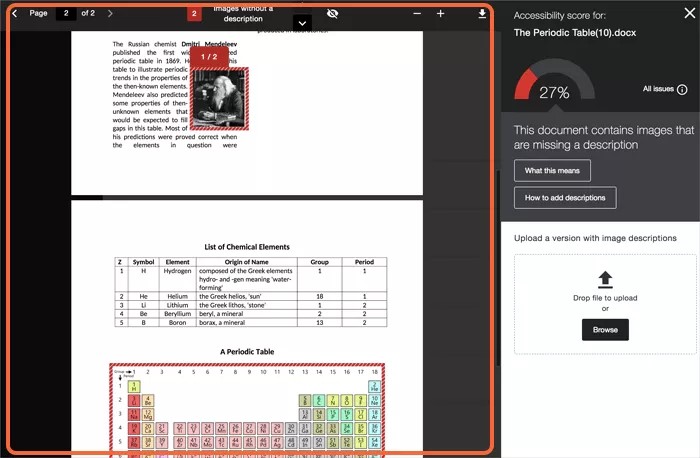

 Word lid van de Ally-gebruikersgroep
Word lid van de Ally-gebruikersgroep